【测试工具】Jmeter、Selenium、LoadRunner、等 使用Jmeter进行http接口性能测试
工具培训:http://www.51testing.org/htm/jjjy8a/baidu.html?0012776-sz-bd
使用Jmeter进行http接口性能测试
下文摘自:https://www.cnblogs.com/star91/p/5059222.html
Version:1.0 StartHTML:000000208 EndHTML:000071152 StartFragment:000013875 EndFragment:000071060 StartSelection:000013875 EndSelection:000071050 SourceURL:https://www.cnblogs.com/star91/p/5059222.html使用Jmeter进行http接口性能测试 - FeMiner - 博客园
在进行网页或应用程序后台接口开发时,一般要及时测试开发的接口能否正确接收和返回数据,对于单次测试,Postman插件是个不错的Http请求模拟工具。
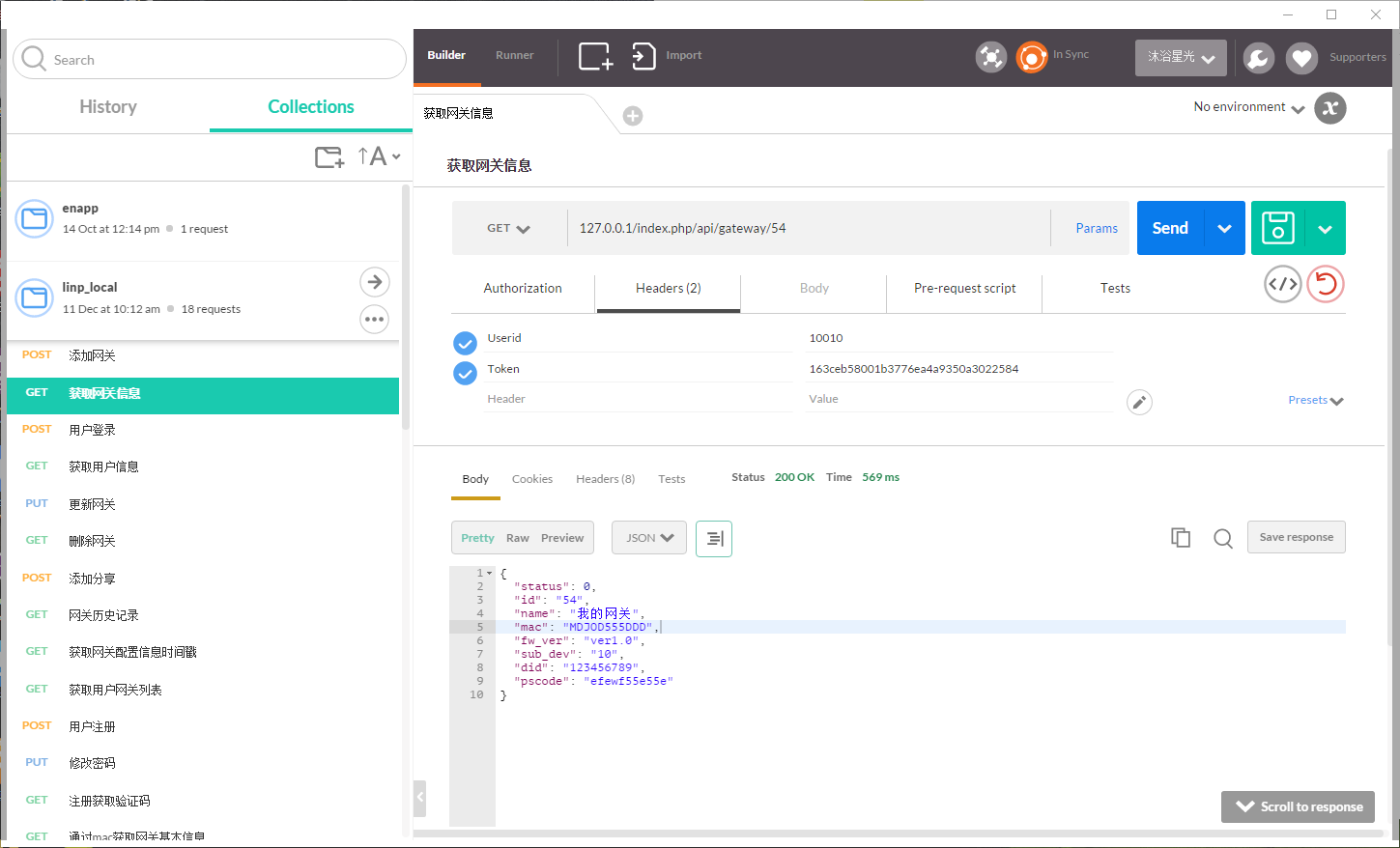
但是Postman只能模拟单客户端的单次请求,而对于模拟多用户并发等性能测试,就必须借助其他的工具了,这里推荐功能强大的JMeter自动化测试工具
Apache JMeter - Apache JMeter™
Apache JMeter是Apache组织开发的基于Java的压力测试工具。用于对软件做压力测试,它最初被设计用于Web应用测试但后来扩展到其他测试领域。 它可以用于测试静态和动态资源例如静态文件、Java 小服务程序、CGI 脚本、Java 对象、数据库, FTP 服务器, 等等。JMeter 可以用于对服务器、网络或对象模拟巨大的负载,来自不同压力类别下测试它们的强度和分析整体性能。
下面就以上图的Restful类型的接口为例简单介绍使用Jmeter进行接口测试的方法。
获取某个具体网关设备的基本信息。
请求
方法:GET
URI:/api/gateway/<gateway_id>
参数:
在HTTP请求(http request)的头部(header)添加Userid和Token字段作为用户验证字段
| 参数名 | 必需 | 类型 | 说明 |
| gateway_id | true | int | 网关ID,置于URL内 |
响应
返回值:JSON格式的网关信息
参数:
| 参数名 | 类型 | 说明 |
| id | int | 网关id |
| name | string | 网关的名称 |
| mac | string | 网关的mac地址 |
| fw_ver | string | 网关的固件版本号 |
| sub_dev | unsigned int | 子设备数 |
| did | string | 网关的did |
| pscode | string | 网关pscode |
- 启动jmeter:在bin下以管理员身份运行jmeter.bat,启动jmeter

2. 创建测试计划:
默认启动jmeter时会加载一个测试技术模板,保存测试计划:修改名称为Apitest,点击保存,选择保存路径,后面的步骤,每次添加或修改了了一些选项,软件并不会自动保存到jmx文件中,所以进行测试后,如果需要保存本次测试选项,要手动到“文件”菜单中保存一下。
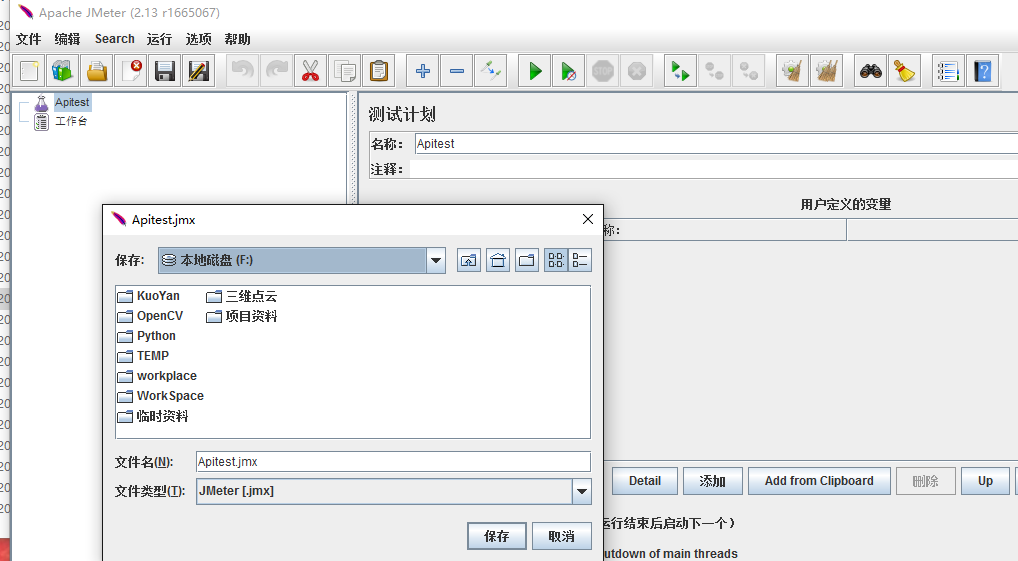
3. 添加线程组
右键左边树中的测试计划“Apitest”节点,“添 加”→”Threads”→”线程组”
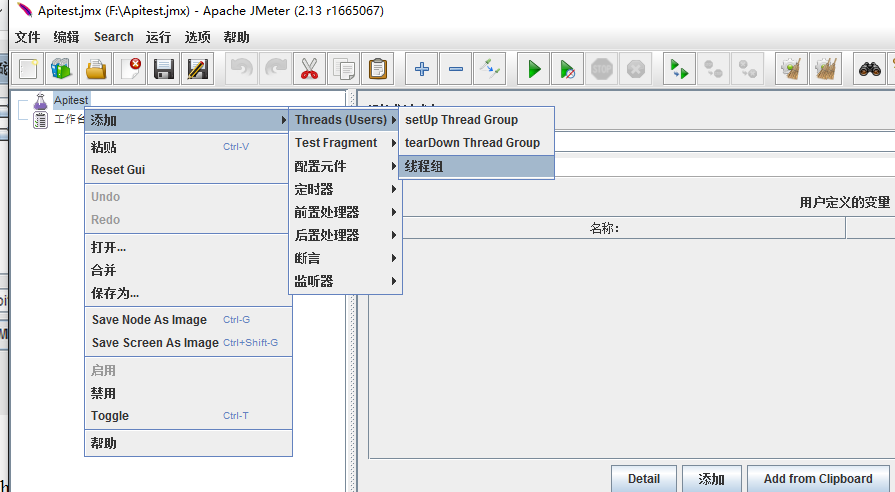
添加成功后,“Apitest”节点下多了“线程组” 节点,当然这个线程组的名称是可以自己设定的。
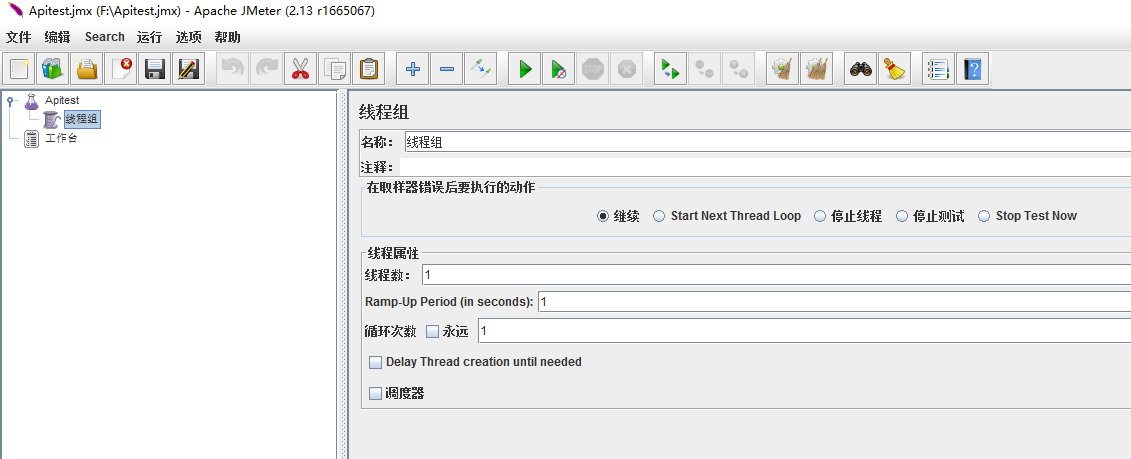
4. 添加http默认请求:(用来配置公共参数,不是http请求)
右键线程组,选择“添加”→ “配置元件”→“HTTP请求默认值”,点击“HTTP请求默认值”后
添加成功后,线程组”节点下多了“HTTP请求默认值”节点

这里可以设置主机地址等一下公共参数,比如我们的例子中请求路径前面都是主机地址+index.php,就可以统一在"http请求默认值"里设置
填写默认请求名、服务器、默认请求路径,保存测试计划。
5.添加http请求信息头
这一项并不是必须的,只不过我们的例子中使用了Userid和Token放在HTTP请求头中用作用户验证
右键“Apitest”,选择“添加”→ “配置元件”→“HTTP信息头管理器”
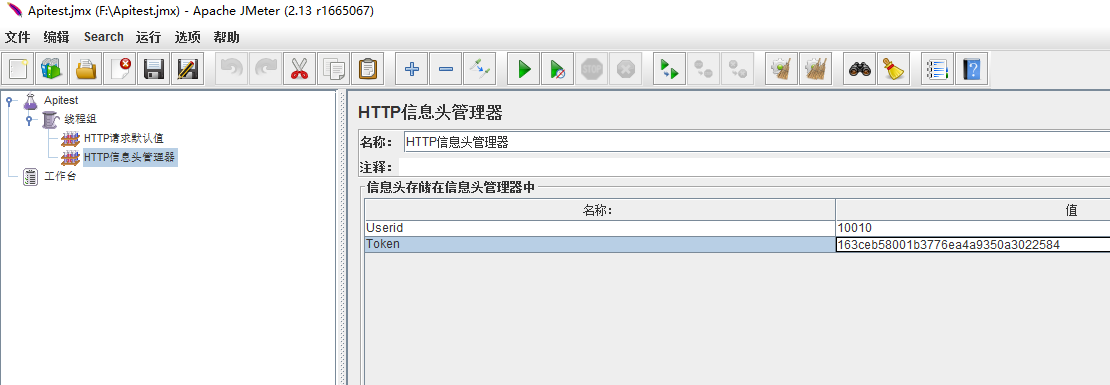
6. 添加http请求
右键“Apitest”,选择“添加”→ “Sampler”→“HTTP请求”
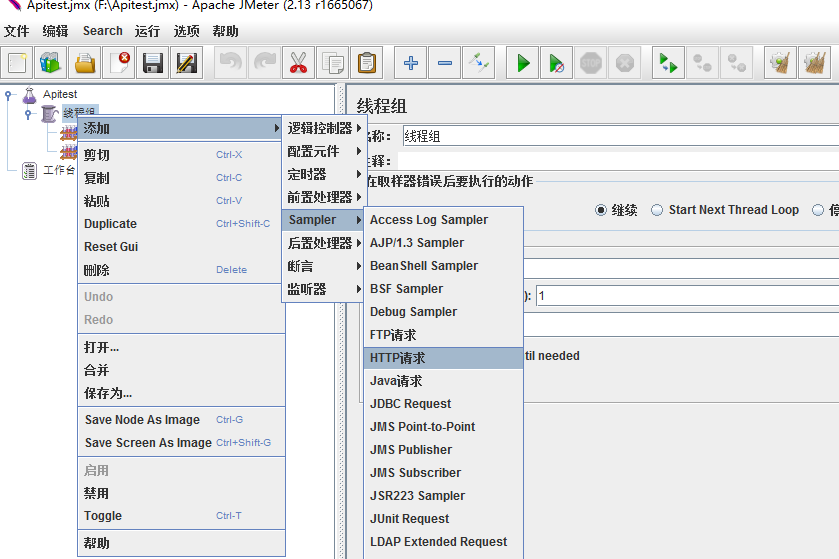
添加成功后,出现新的节点“HTTP请求”,就可以填写具体的请求参数了。
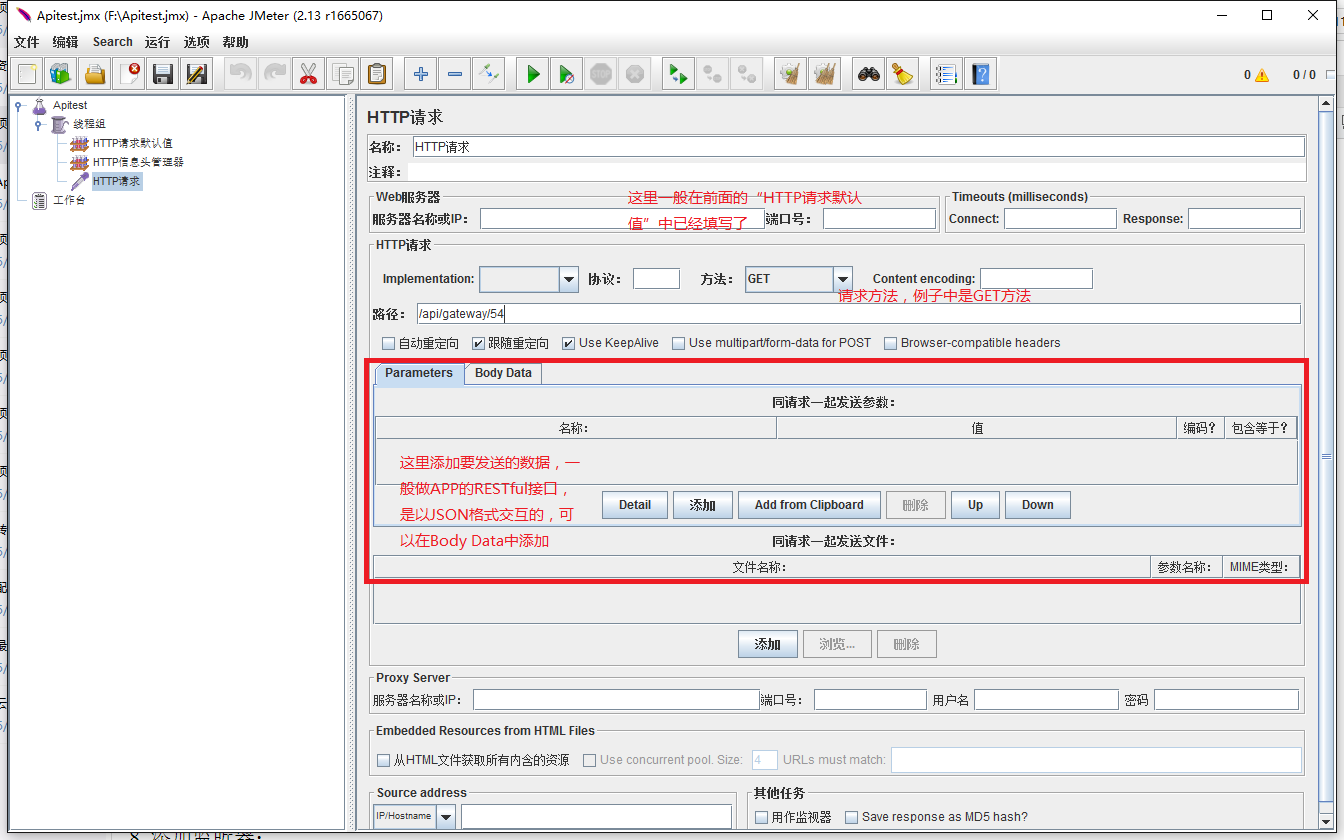
填写完成,保存测试计划
7. 添加监听器:
右键线程组,选择“添加”→“监听器”→“XXXXXXXXX”
可以添加的监听器有很多种,可以添加多个监听器,这里我们添加几个常用的“图形结果”、“察看结果树”、“聚合报告”
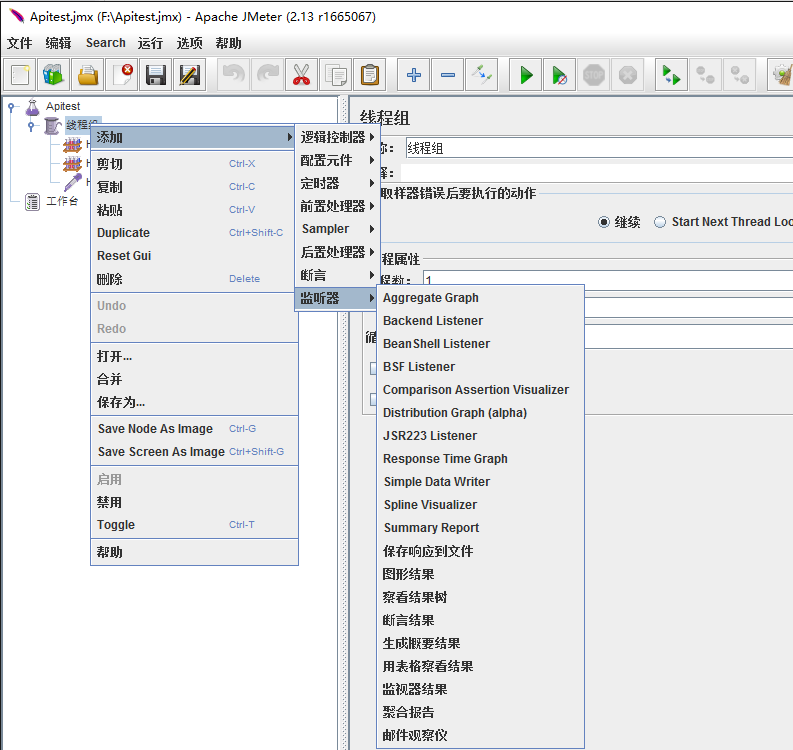
添加成功后,“线程组”下增加了几个节点
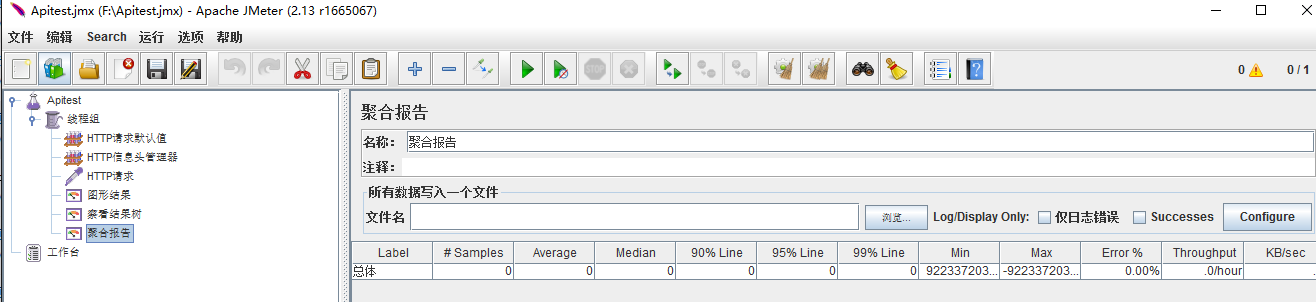
8. 试运行
点击执行
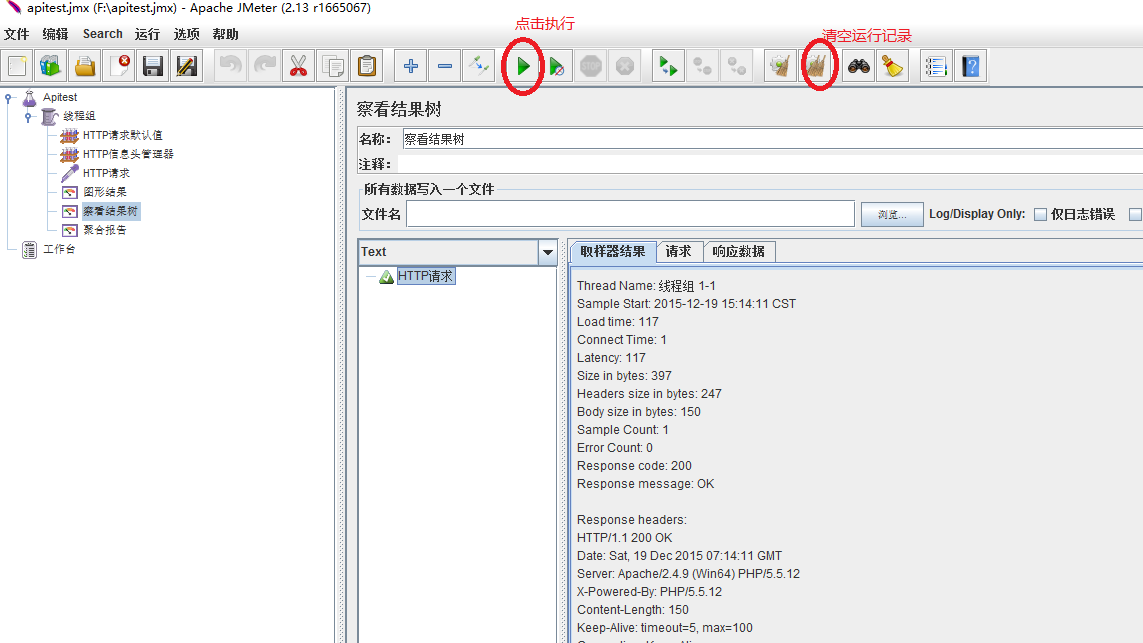
可以查看各个“监听器”的结果

Label:每个 JMeter 的 element(例如 HTTP Request)都有一个 Name 属性,这里显示的就是 Name 属性的值
#Samples:表示你这次测试中一共发出了多少个请求,如果模拟10个用户,每个用户迭代10次,那么这里显示100
Average:平均响应时间——默认情况下是单个 Request 的平均响应时间,当使用了 Transaction Controller 时,也可以以Transaction 为单位显示平均响应时间
Median:中位数,也就是 50% 用户的响应时间
90% Line:90% 用户的响应时间
Note:关于 50% 和 90% 并发用户数的含义,请参考下文
http://www.cnblogs.com/jackei/archive/2006/11/11/557972.html
Min:最小响应时间
Max:最大响应时间
Error%:本次测试中出现错误的请求的数量/请求的总数
Throughput:吞吐量——默认情况下表示每秒完成的请求数(Request per Second),当使用了 Transaction Controller 时,也可以表示类似 LoadRunner 的 Transaction per Second 数
KB/Sec:每秒从服务器端接收到的数据量,相当于LoadRunner中的Throughput/Sec
9. 修改线程组的线程数等参数,用于压力测试
点击左侧树形导航中的“线程组”
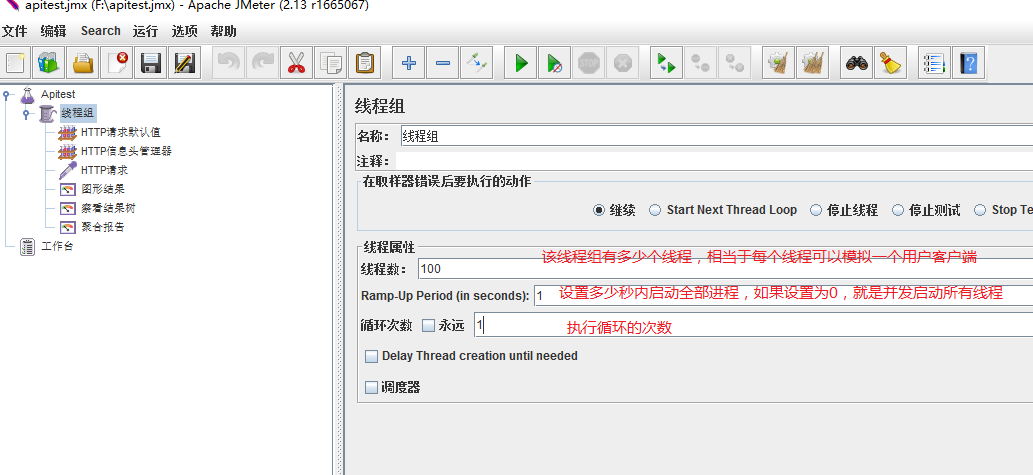
样本数目:总共发送到服务器的请求数.
最新样本:代表时间的数字,是服务器响应最后一个请求的时间.
吞吐量:服务器每分钟处理的请求数.
平均值:总运行时间除以发送到服务器的请求数.
中间值:时间的数字,有一半的服务器响应时间低于该值而另一半高于该值.
偏离:服务器响应时间变化、离散程度测量值的大小,或者,换句话说,就是数据的分布.
Note:如果要进行新的测试,为了清除上次运行的结果,请点击上方的扫把。
OK了,可以再添加一些请求线程组,调整线程数和并发时间来进行压力性能测试。





【推荐】国内首个AI IDE,深度理解中文开发场景,立即下载体验Trae
【推荐】编程新体验,更懂你的AI,立即体验豆包MarsCode编程助手
【推荐】抖音旗下AI助手豆包,你的智能百科全书,全免费不限次数
【推荐】轻量又高性能的 SSH 工具 IShell:AI 加持,快人一步
· 25岁的心里话
· 闲置电脑爆改个人服务器(超详细) #公网映射 #Vmware虚拟网络编辑器
· 零经验选手,Compose 一天开发一款小游戏!
· 因为Apifox不支持离线,我果断选择了Apipost!
· 通过 API 将Deepseek响应流式内容输出到前端